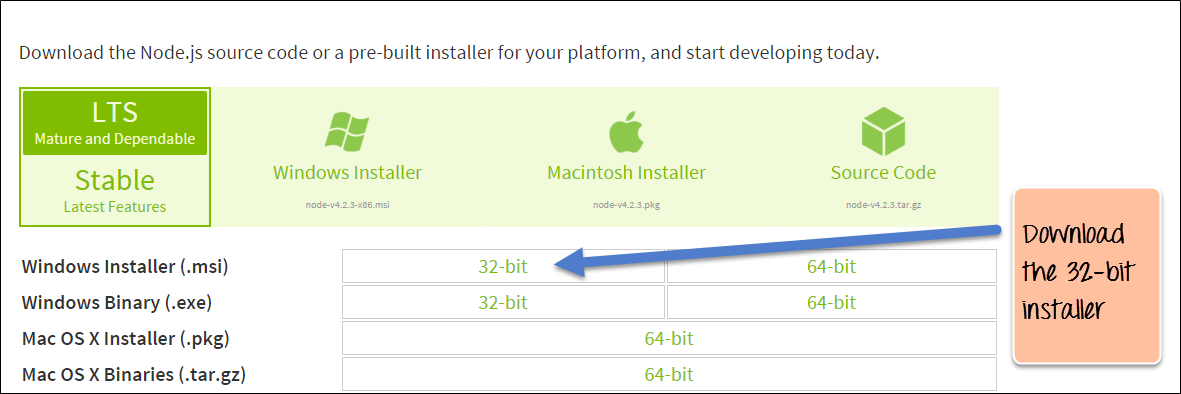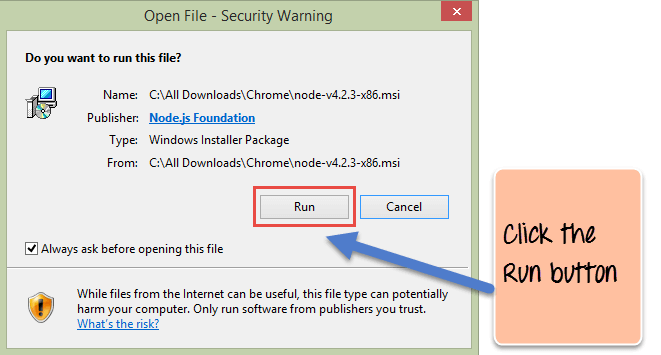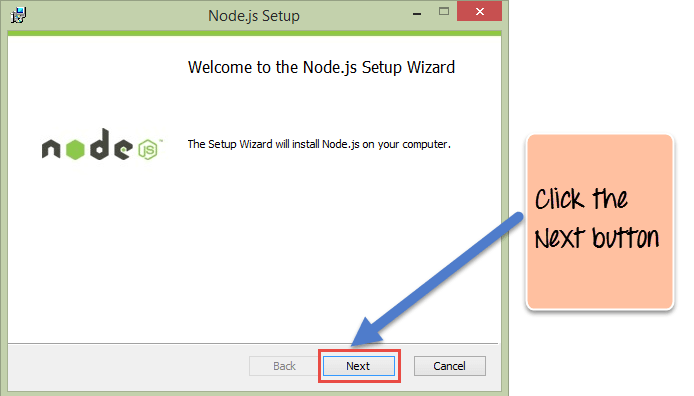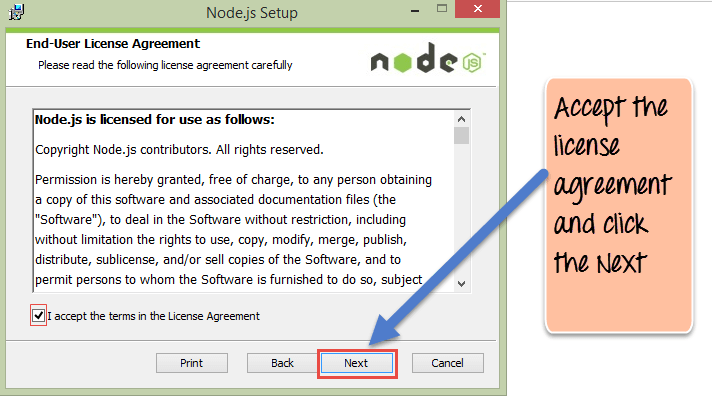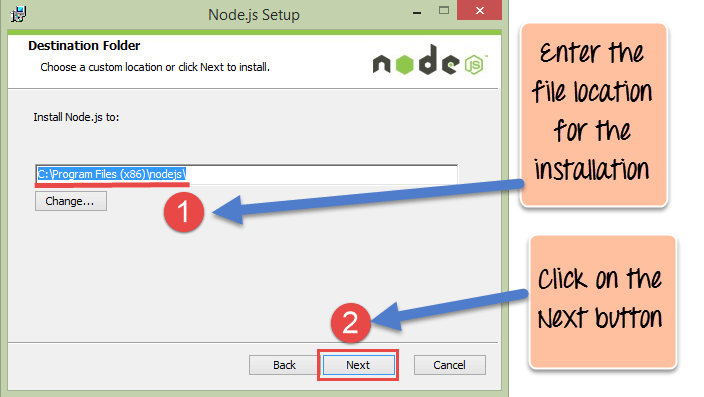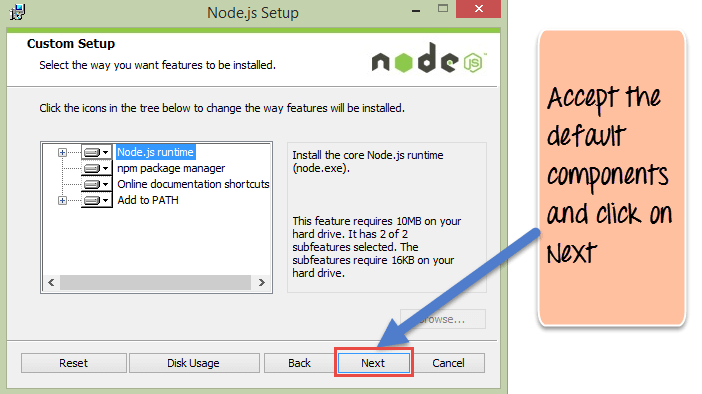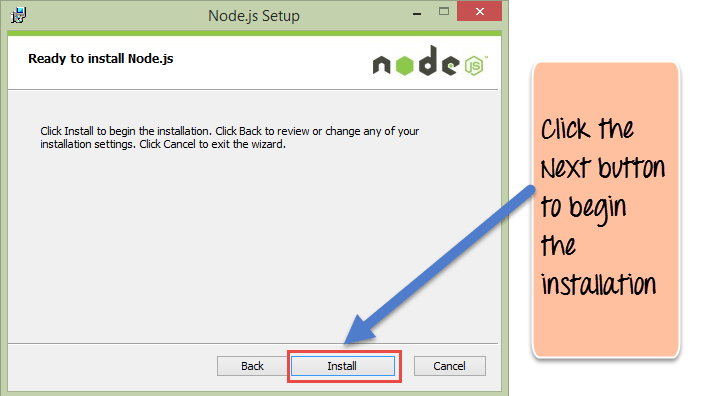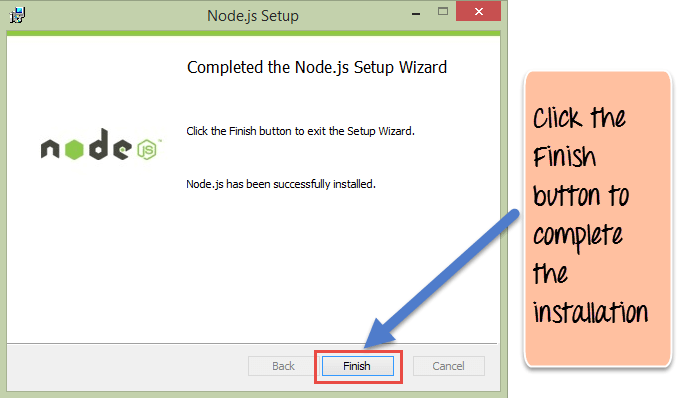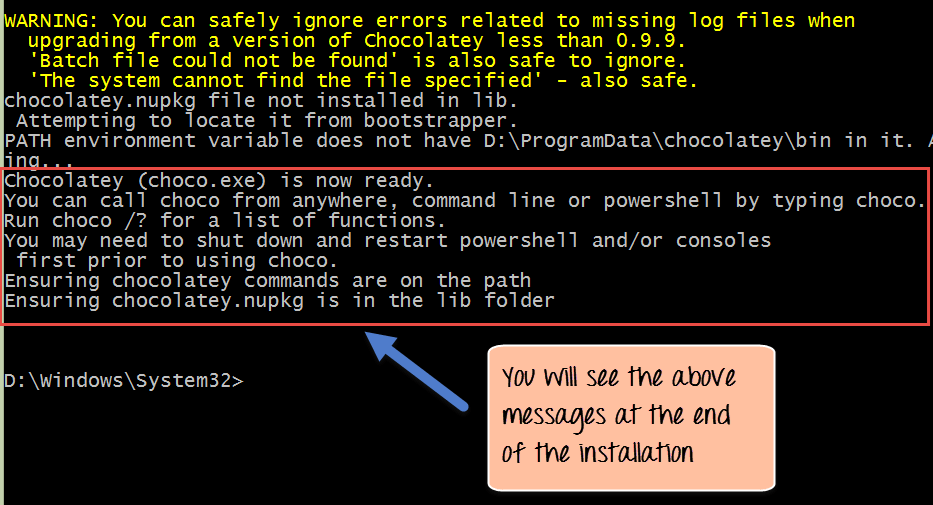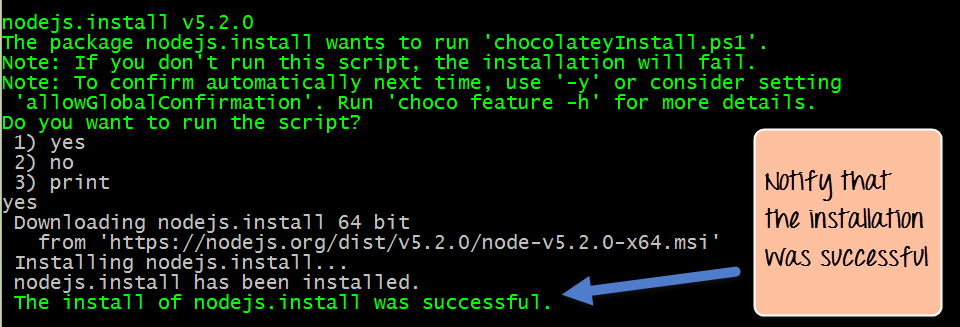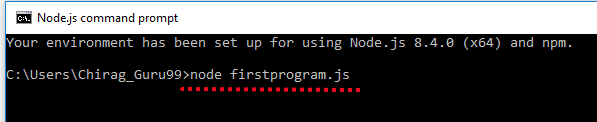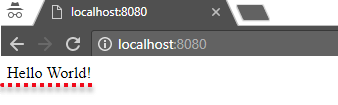Чтобы начать сборку приложений Node.js, первым шагом является установка фреймворка node.js. Платформа Node.js доступна для различных операционных систем, от Windows до Ubuntu и OS X. После установки инфраструктуры Node.js вы можете приступить к созданию ваших первых приложений Node.js.
Node.js также имеет возможность встроенной внешней или расширенной функциональности, используя пользовательские модули. Эти модули должны быть установлены отдельно. Примером модуля является модуль MongoDB, который позволяет вам работать с базами данных MongoDB из вашего приложения Node.js.
В этом уроке вы узнаете
- Как установить Node.js в Windows
- Установка NPM (Node Package Manager) в Windows
- Запуск вашего первого приложения Hello World в Node.js
Как установить Node.js в Windows
Первым шагом в использовании Node.js является установка библиотек Node.js в клиентской системе. Чтобы выполнить установку Node.js, выполните следующие действия;
Шаг 1) Перейдите на сайт https://nodejs.org/en/download/ и загрузите необходимые двоичные файлы. В нашем примере мы собираемся загрузить 32-битные установочные файлы для Node.js.
Шаг 2) Дважды щелкните загруженный MSI-файл, чтобы начать установку. Нажмите кнопку «Выполнить» на первом экране, чтобы начать установку.
Шаг 3) На следующем экране нажмите кнопку «Далее», чтобы продолжить установку
Шаг 4) На следующем экране примите лицензионное соглашение и нажмите кнопку «Далее».
Шаг 5) На следующем экране выберите место, где необходимо установить Node.js, и нажмите кнопку «Далее».
1. Сначала введите местоположение файла для установки Node.js. Здесь файлы для Node.js будут храниться после установки.
2. Нажмите кнопку Далее, чтобы продолжить установку.
Шаг 6) Примите компоненты по умолчанию и нажмите кнопку «Далее».
Шаг 7) На следующем экране нажмите кнопку «Установить», чтобы начать установку.
Шаг 8) Нажмите кнопку Готово, чтобы завершить установку.
Windows is now recommending that developers use Node.js with WSL2(the Windows subsystem for Linux)
Установка NPM (Node Package Manager) в Windows
Другой способ установить Node.js на любой клиентский компьютер — использовать «менеджер пакетов».
В Windows диспетчер пакетов узла называется Chocolatey. Он был разработан как децентрализованная структура для быстрой установки необходимых вам приложений и инструментов.
Чтобы установить Node.js через Chocolatey, необходимо выполнить следующие шаги.
Шаг 1) Установка Chocolatey — на веб-сайте Chocolatey ( https://chocolatey.org/ ) есть очень четкие инструкции по установке этого фреймворка.
- Первый шаг — запустить приведенную ниже команду в окнах командной строки. Эта команда взята с веб-сайта Chocolatey и является стандартной командой для установки Node.js через Chocolatey.
- Ниже приведена команда PowerShell, которая вызывает удаленный сценарий PowerShell на веб-сайте Chocolatey. Эту команду необходимо запустить в командном окне PowerShell.
- Этот сценарий PowerShell выполняет всю необходимую работу по загрузке необходимых компонентов и соответствующей их установке.
@powershell -NoProfile -ExecutionPolicy Bypass -Command «iex ((новый объект wet.webclient) .DownloadString (‘https://chocolatey.org/install.ps1’))» && SET PATH =% PATH%;% ALLUSERSPROFILE% \ шоколадным \ Bin
Шаг 2) Следующим шагом является установка Node.js на локальный компьютер с помощью Chocolatey, менеджера пакетов. Это можно сделать, выполнив приведенную ниже команду в командной строке.
установка cinst nodejs
Если установка прошла успешно, вы получите сообщение об успешной установке Node.js.
Примечание. Если появляется сообщение об ошибке «C: \ ProgramData \ chocolatey \ lib \ libreoffice \ tools \ chocolateyInstall.ps1», то вручную создайте папку в пути
Запуск вашего первого приложения Hello World в Node.js
После того, как вы загрузили и установили Node.js на свой компьютер, давайте попробуем отобразить «Hello World» в веб-браузере.
Создайте файл Node.js с именем файла firstprogram.js
var http = require('http');
http.createServer(function (req, res) {
res.writeHead(200, {'Content-Type': 'text/html'});
res.end('Hello World!');
}).listen(8080);
Объяснение кода:
- Основная функциональность функции require заключается в том, что она читает файл JavaScript , выполняет файл и затем возвращает объект. Используя этот объект, можно затем использовать различные функции, доступные в модуле, вызываемом функцией require. Так что в нашем случае, так как мы хотим использовать функциональность HTTP, и мы используем команду require (http).
- В этом 2 — й строке кода, мы создаем сервер приложений , который основан на простой функции. Эта функция вызывается всякий раз, когда делается запрос к нашему серверному приложению.
- Когда запрос получен, мы просим нашу функцию вернуть клиенту ответ «Hello World». Функция writeHead используется для отправки данных заголовка клиенту, и пока функция завершения закроет соединение с клиентом.
- Затем мы используем функцию server.listen, чтобы наше серверное приложение прослушивало запросы клиентов на порту № 8080. Здесь вы можете указать любой доступный порт.
Выполнение кода
-
Сохраните файл на своем компьютере: C: \ Users \ Ваше имя \ firstprogram.js
-
В командной строке перейдите в папку, где хранится файл. Введите команду Node firstprogram.js
-
Теперь ваш компьютер работает как сервер! Если кто-то попытается получить доступ к вашему компьютеру через порт 8080, он получит «Hello World!» сообщение взамен!
-
Запустите свой интернет-браузер и введите адрес: http: // localhost: 8080
Вывод
Резюме
- Мы видели установку Node.js через установочный модуль MSI, который доступен на сайте Node.js. Эта установка устанавливает необходимые модули, необходимые для запуска приложения Node.js на клиенте.
- Node.js также можно установить через менеджер пакетов. Менеджер пакетов для Windows известен как Chocolatey. Запустив несколько простых команд в командной строке, менеджер пакетов Chocolatey автоматически загрузит необходимые файлы и затем установит их на клиентский компьютер.
- Простое приложение Node.js состоит из создания сервера, который прослушивает определенный порт. Когда запрос поступает на сервер, сервер автоматически отправляет клиенту ответ «Hello World».